Comparte este artículo con tus amigos
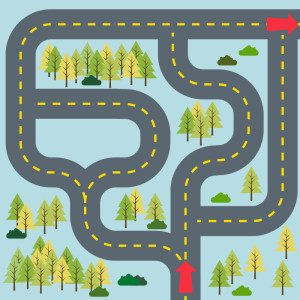 ¿Cómo crear presentaciones no lineales?
¿Cómo crear presentaciones no lineales?
Cuando realizamos una presentación en Power Point a veces no es suficiente mostrar el contenido de una forma lineal, sino que también es importante permitirle al usuario tener cierto grado de interacción con los contenidos y así hacer más atractiva la información que se está presentado.
En este artículo aprenderás cómo darle un giro a tus presentaciones para que no solamente sean lineales y puedas generar una interactividad entre el usuario y el contenido.
¿Qué es una presentación no lineal?
Una presentación no lineal le permite al usuario navegar a través del contenido sin seguir un orden en específico, es decir, se tiene la capacidad de trasladarse de un contenido a otro con base en las necesidades de aprendizaje que se tengan.
Una presentación no lineal de PowerPoint se asemeja a una página web, debido a que hace uso de hipervínculos a través de los cuales puedes dirigirte en cualquier dirección de la presentación para obtener la información ya sea de mayor a menor detalle o también evitar que se presente información irrelevante.
¿Cómo llevar a la práctica una presentación no lineal?
Hay un sinfín de situaciones en las que podemos utilizar una presentación no lineal de una forma eficiente. Quizás el caso más común es en reuniones de trabajo donde se realizan presentaciones ante especialistas en diversos temas.
En este tipo de presentaciones es importante resaltar los puntos esenciales sin la necesidad de atravesar toda la secuencia de las diapositivas, es decir, le podemos dar el orden que queramos conforme vaya evolucionando nuestra presentación debido a que contamos con la opción de “hacer invisibles” algunas diapositivas, lo que nos permitirá saltarnos información sin que la audiencia lo note, esta función la podemos utilizar en aquellas diapositivas en las que no estemos seguros de la relevancia de la información. Dependiendo de cómo vaya surgiendo nuestra presentación podemos decidir si las utilizaremos o no.
Las presentaciones no lineales fomentan el desarrollo de una presentación a partir del interés en el contenido, permitiendo tener una presentación colaborativa en la que se vayan tratando los temas fundamentales para la audiencia/usuario.
¿Cómo crear presentaciones no lineales en Power Point?
Con Power Point, puedes transformar tus presentaciones lineales en otras completamente diferentes. La clave en las presentaciones no lineales es la navegación que se le dé a partir del programa, es decir, permitir desplazarse hacia el contenido de interés desde la diapositiva de Inicio o cualquier diapositiva, podemos insertar hipervínculos a distintos botones de navegación.
Si ya cuentas con una presentación puedes introducir la interactividad agregando una diapositiva que represente el índice, en cada tema introduce un hipervínculo que te lleve directamente a él. Nuestras recomendaciones para insertar hipervínculos son:
1. Selecciona el nombre de la sección o la caja de texto.
2. Dirígete a la sección Insertar y elige Hipervínculo.
3. En la ventana que apareció elige la opción “Lugar de este documento”.
4. Por último selecciona la diapositiva donde inicia tu sección.
Cada sección de tu presentación puede tener más de una diapositiva, de hecho, es lo más recomendable. Usar un hipervínculo en tus presentaciones te dirigirá hacia la diapositiva indicada sin importar el orden de la presentación.
Para regresar al menú de inicio puedes agregar un botón de acción en cada diapositiva en el cual el hipervínculo sea la diapositiva del índice. Es muy recomendable tener botones de hipervínculos en todas nuestras diapositivas, ya que mediante estos podremos sentirnos más confiados en la navegación de nuestra presentación al tener siempre una guía que nos lleve hacia los contenidos que nos interese en el momento que queramos.
iSpring una forma fácil de desarrollar presentaciones no lineales
iSpring nos facilita el uso de presentaciones no lineales, debido a que podemos agregar un reproductor mediante el cual podemos acceder a un índice emergente que nos llevará al contenido que deseemos en cualquier momento.
Además podemos agrupar diapositivas de acuerdo a temas, lo cual nos facilitará la navegación por los contenidos. Esta funcionalidad es mejor conocida como andamiaje, el usuario podrá fácilmente ajustar los niveles de anidación entre las diapositivas dirigiéndose al Explorador de Presentación, una vez ahí se utilizan los botones Promote y Demote, al usar esta función dependiendo del nivel de anidación, las diapositivas aparecerán como menús y submenús dentro del índice.
En caso de que queramos saber el aprendizaje obtenido por los usuarios, iSpring nos permite agregar una evaluación en cualquier momento de la presentación a través de la herramienta “Quiz”, esta herramienta también puede ser un filtro para dejar pasar al usuario en los contenidos dependiendo si comprendió el tema o no.
¿Cómo organizar la información en presentaciones no lineales?
Una vez que decidiste dar el paso hacia la creación de contenido más interactivo, no te quedes a la mitad del camino, además de usar técnicas también debes aprender a estructurar de forma correcta la información de las diapositivas.
En primer lugar recopila la información que sea sobre el mismo tema por grupos, cada uno dedicado a un punto clave. Para ello analiza la información con la que cuentas y decide qué información es importante para el usuario y cuál no.
Ya sea en una presentación de negocios o en un aula virtual las herramientas de presentación deben fomentar un aprendizaje colaborativo, precisamente las presentaciones no lineales permiten dirigirse al contenido de interés de acuerdo a las necesidades de aprendizaje que se tengan y darle un giro interactivo a la enseñanza.
Te invitamos a experimentar en tus presentaciones y a descubrir nuevas formas de interactividad con la ayuda del complemento iSpring.
Aprende este y más trucos en el Curso del uso de iSpring Suite en interfaz Español
Prueba estos trucos y publica tus resultados con iSpring Suite. Descarga la versión de prueba aquí
¿Te gustó este artículo?, compártelo con tus amigos






